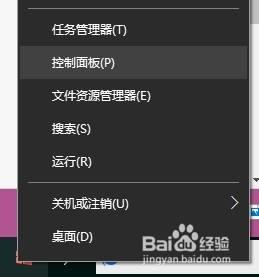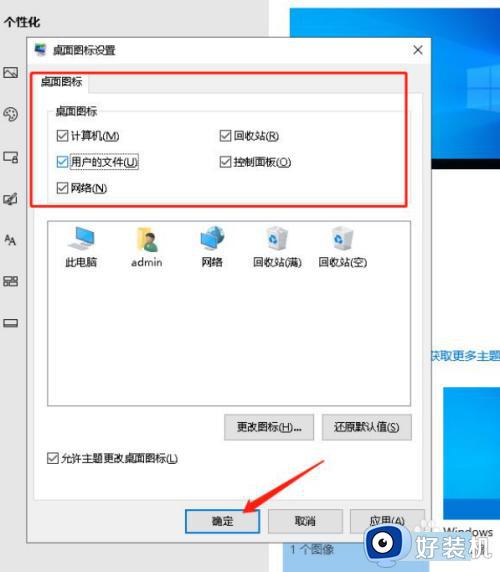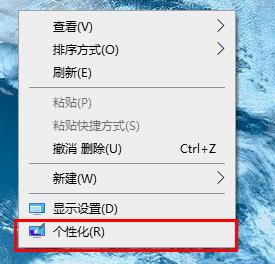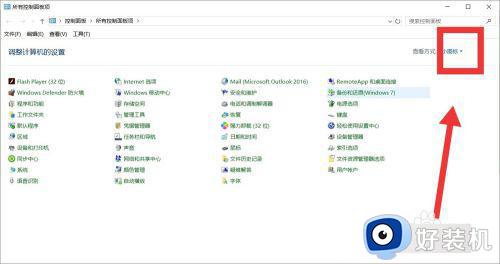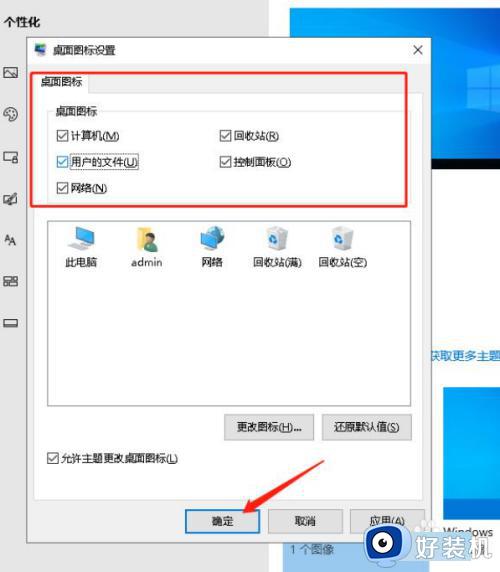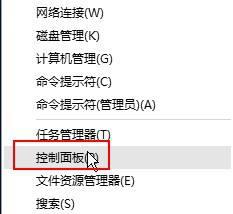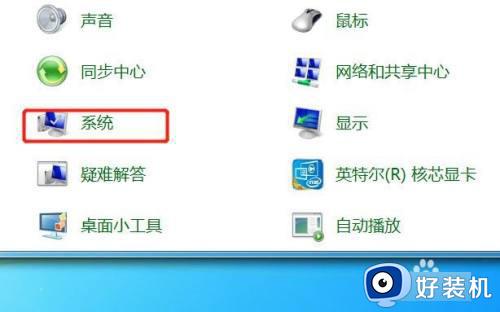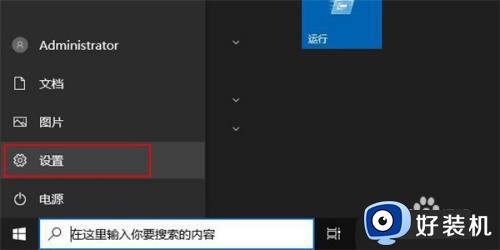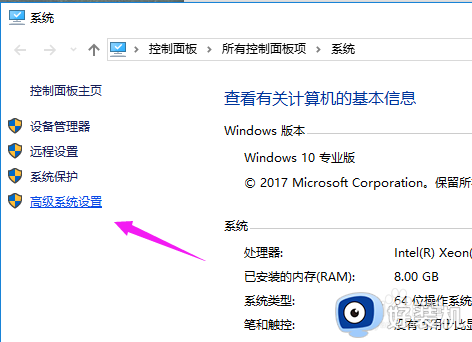win10系统如何游戏优化设置 win10设置游戏优化的方法
时间:2023-02-17 18:12:45作者:qin
使用win10系统的用户越来越多了,但是最近有部分的用户向我反应升级win10纯净版系统后的游戏体验非常的不好,觉得它的游戏兼容性很差,其实这就是没有对win10系统默认设置进行优化所导致的,那么我们该如何设置win10系统才能让游戏更流畅呢,下面来和我一起看看吧。
具体方法如下:
1、首先打开电脑菜单,点击【设置】。
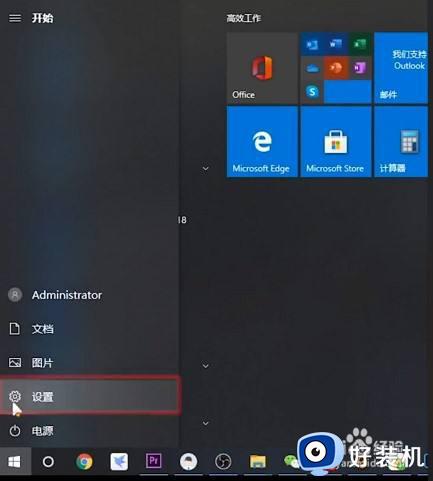
2、打开设置找到【游戏】点击打开。
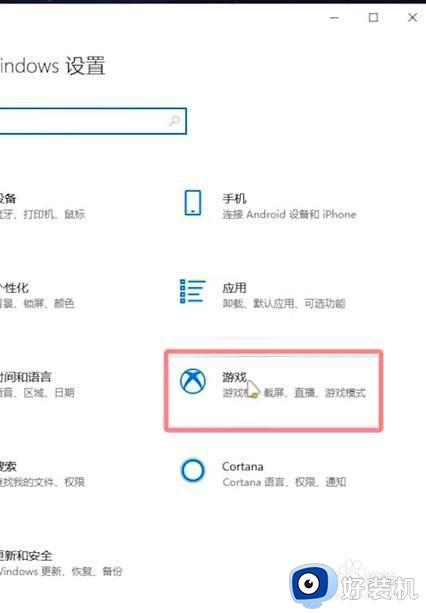
3、打开【游戏模式】。
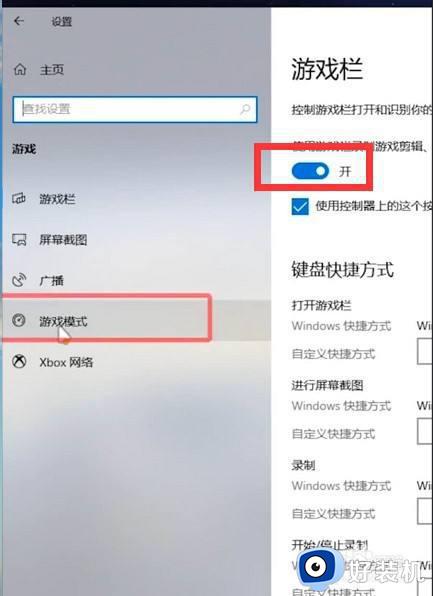
4、电脑桌面空白处,鼠标右键选择【NVIDIA控制面板]。
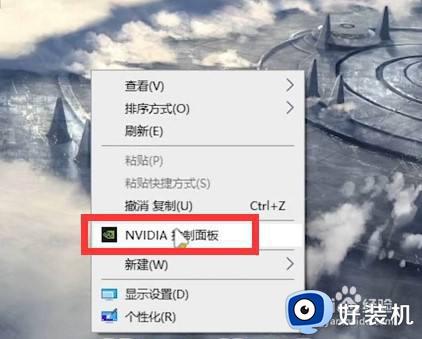
5、选择【管理3D设置】点击打开。
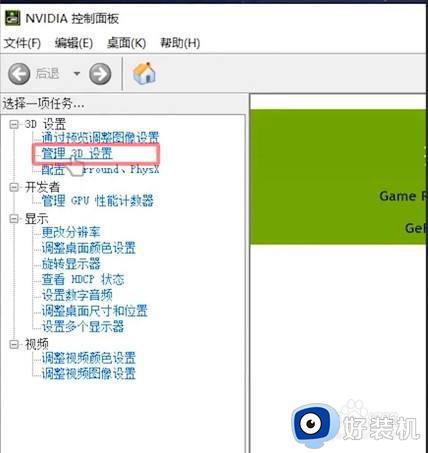
6、找到【电源管理模式】调整为最高性能优先。
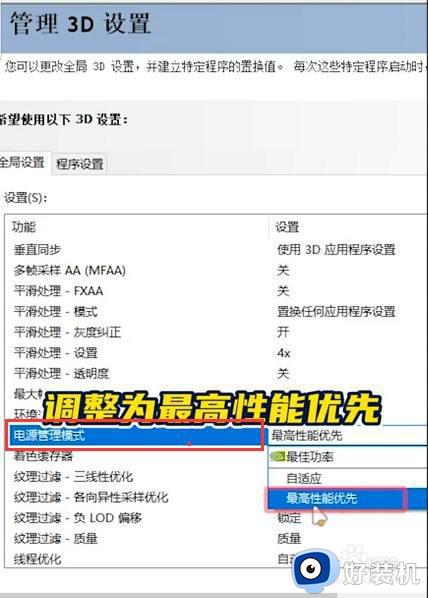
7、找到需要优化的【游戏】,鼠标右键找到【属性】。
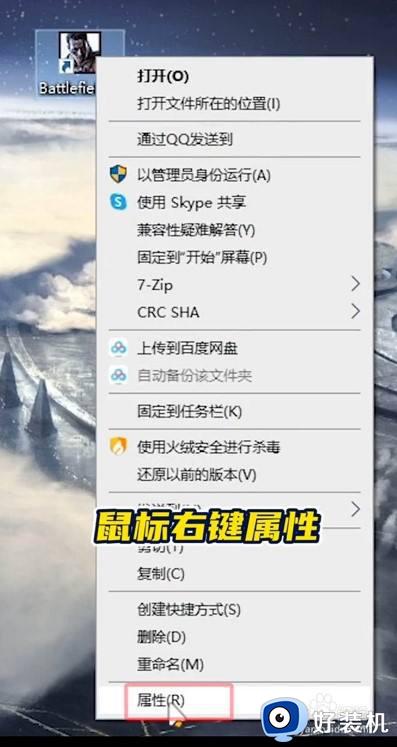
8、最后打开【兼容性】,勾选【全屏优化】,点击确认即可。
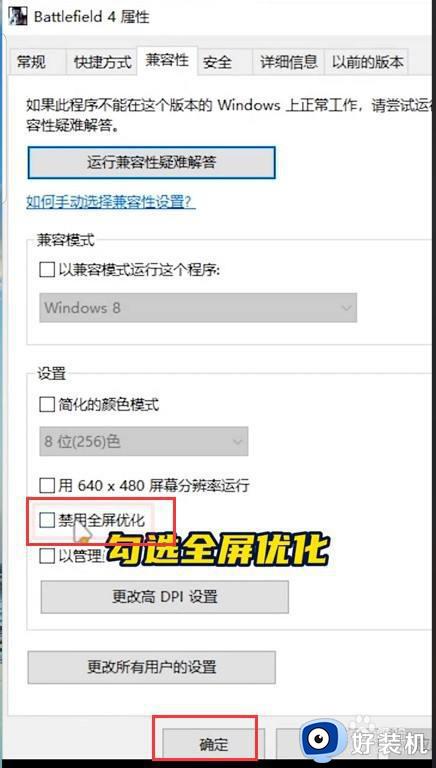
上文就是给大家总结的关于win10设置游戏优化的方法的全部内容了,平时大家在遇到这种情况的时候,就按照上述的方法进行操作就好了哦。